DiskSuite4.0でRAID5環境を作る
〜ファイルシステムの作成とマウント〜
0.改定履歴
- 1997.10.21 初版
1.はじめに
このドキュメントは,Solaris2.5.1と,DiskSuite4.0を利用してRAID5デバイスを作成した後に,実際にそのデバイスをOSで利用できるようにするための方法を記述する.
予めRAID5デバイスの作成までは終了していることが前提となる.
2.作業確認
RAID5デバイスの作成までが終了した場合,次にそのデバイスを利用できるようにする必要がある. そのために,次の2つの作業を行なわなければならない.
- ファイルシステムを新しく作成する.
- そのファイルシステムをマウントするための定義を行なう必要がある.
3.メタデバイスが作成される位置
ファイルシステムは,ハードディスクのデバイスに対して作成する.
DiskSuiteで作成したメタデバイスは,全て/dev/md/rdsk/として作成される.
その下位のデバイス名を知りたい場合には,[メタデバイスエディタ]にてメタデバイスを確認すればよい.
たとえば,次のようなRAIDデバイスの場合,d0としてデバイスが定義されていることが判る.
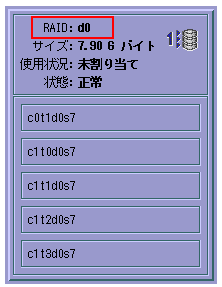
よって,このRAIDデバイスへの絶対パスは,次のようになる.
| デバイスの表現方法 | パス |
|---|---|
| マウントデバイス名 |
|
| ローデバイス名 |
|
つまり,このパスに対して,ファイルシステムを作成し,作成したファイルシステムをマウントすればよいのである.
4.ファイルシステムの作成
ファイルシステムは,通常の通り,newfsコマンドで行なう.
たとえば,メタデバイス/dev/md/rdsk/d0に対してファイルシステムを構築する際には次のコマンドを入力する.
|
|
実際の実行例は,次のようになる.
root@duo# newfs /dev/md/rdsk/d0
newfs: construct a new file system /dev/md/rdsk/d0: (y/n)? y
/dev/md/rdsk/d0:全セクタ数: 16572560 (シリンダ数: 10903、トラック数: 19、セクタ
数: 80)
8092.1MB、682 シリンダグループ (16 c/g, 11.88MB/g, 5696 i/g)
スーパーブロックのバックアップの位置 (fsck -F ufs -o b=# のため) :
32, 24432, 48832, 73232, 97632, 122032, 146432, 170832, 195232, 219632,
244032, 268432, 292832, 317232, 341632, 366032, 390432, 414832, 439232,
463632, 488032, 512432, 536832, 561232, 585632, 610032, 634432, 658832,
683232, 707632, 732032, 756432, 778272, 802672, 827072, 851472, 875872,
900272, 924672, 949072, 973472, 997872, 1022272, 1046672, 1071072, 1095472,
1119872, 1144272, 1168672, 1193072, 1217472, 1241872, 1266272, 1290672,
|
この文書のサンプルとなる,RAID5を5本のハードディスク合計10G(2G×5本)によって作成した場合に,計測した結果48分ほどかかっている.
5.マウントポイントの作成
適当なディレクトリを作成する.
たとえば,ここでは新しく作成したメタデバイスのファイルシステムを/raid5としてマウントするので,/raid5というディレクトリを作成する.
|
|
6.マウントの確認
作成したファイルシステムが,正しくマウントできるか否かを確認する.
mountコマンドにより,/dev/md/dsk/d0を/raid5としてマウントする.
そして,dfコマンドによって,マウント状態を確認する. これを実行したサンプルが以下のとおりである.
root@duo# mount /dev/md/dsk/d0 /raid5 root@duo# df -k ファイルシステム Kバイト 使用済 使用可 使用率 マウント場所 /dev/dsk/c0t0d0s0 288855 14042 245933 6% / /dev/dsk/c0t0d0s6 384871 165635 180756 48% /usr /proc 0 0 0 0% /proc fd 0 0 0 0% /dev/fd /dev/dsk/c0t0d0s4 173015 5005 150710 4% /var /dev/dsk/c0t0d0s7 48023 90 43133 1% /export/home /dev/dsk/c0t0d0s5 336863 91326 211857 31% /opt /dev/dsk/c0t0d0s3 316279 239214 45445 85% /usr/openwin swap 757152 480 756672 1% /tmp /dev/md/dsk/d0 7789757 9 7010778 1% /raid5 root@duo# |
正しくマウントされていることが確認できれば,次の/etc/vfstabの編集を行なう.
7./etc/vfstabの編集
ファイルシステムを作成したすぐ後に,この/etc/vfstabを編集しても良い. しかし,万が一設定にミスがあり,デバイスがマウントできない状態だった時など,最悪再起動後にシステムが起動しなくなる. よって,予めmountコマンドによって動作を確認した.
/etc/vfstabの編集は,ドキュメント「/etc/vfstabの編集」と同じ要領である. よって,詳細はドキュメントを参照する.
ここでは,例に挙げたデバイスを,/etc/vfstabへ記述した場合のサンプルを記述する.
#device device mount FS fsck mount mount #to mount to fsck point type pass at boot options # #/dev/dsk/c1d0s2 /dev/rdsk/c1d0s2 /usr ufs 1 yes - fd - /dev/fd fd - no - /proc - /proc proc - no - /dev/dsk/c0t0d0s1 - - swap - no - /dev/dsk/c0t0d0s0 /dev/rdsk/c0t0d0s0 / ufs 1 no - /dev/dsk/c0t0d0s3 /dev/rdsk/c0t0d0s3 /usr/openwin ufs 2 yes - /dev/dsk/c0t0d0s4 /dev/rdsk/c0t0d0s4 /var ufs 1 no - /dev/dsk/c0t0d0s5 /dev/rdsk/c0t0d0s5 /opt ufs 2 yes - /dev/dsk/c0t0d0s6 /dev/rdsk/c0t0d0s6 /usr ufs 1 no - /dev/dsk/c0t0d0s7 /dev/rdsk/c0t0d0s7 /export/home ufs 2 yes - /dev/md/dsk/d0 /dev/md/rdsk/d0 /raid5 ufs 2 yes - swap - /tmp tmpfs - yes - |
8.メタデバイスエディタでの確認
マウントが済んで,再起動後でも/etc/vfstabの編集の反映が正しく行なわれていた場合,[メタデバイスエディタ]を起動すると,キャンバス上のオブジェクトには,マウントポイントとその状態が示されている.
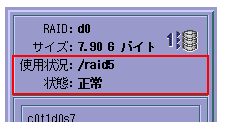
ここまでの作業で,RAID5を作成する一連の手続きは終了である.


